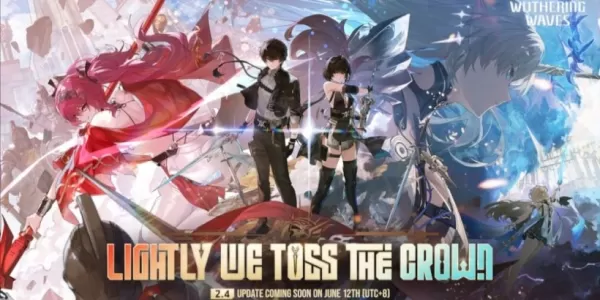Links rápidos
O CD da Sega, também conhecido como Mega CD, foi um acessório notável para o Sega Megadrive/Genesis, melhorando a experiência de jogo, permitindo que os jogadores desfrutem de jogos mais avançados nos CDs. Embora não tenha alcançado um sucesso comercial massivo, ofereceu um vislumbre do futuro dos jogos com suas sequências de vídeo em movimento completo (FMV) e qualidade de áudio superior graças ao formato do CD. Este foi um salto significativo dos sons MIDI tradicionais de jogos baseados em cartucho.
O CD da SEGA apresentava versões aprimoradas de títulos populares de megadrive/gênese como o Batman Returns, juntamente com jogos exclusivos como Luna Silver Star Story e Snatcher, que utilizaram cenas de voz e FMV para enriquecer a narrativa. Com ferramentas como o Emudeck no Steam Deck, agora você pode revisitar esses jogos clássicos dos anos 90. Este guia o levará pelo processo passo a passo.
Atualizado em 9 de janeiro de 2025 por Michael Llewellyn: Jogando jogos de CD da SEGA no Steam Deck é uma excelente maneira de apreciar sua coleção, mas, como qualquer emulador, você pode encontrar problemas. Este guia agora inclui recomendações para as ferramentas de carregador e energia de decks, conforme sugerido pelos desenvolvedores do Emudeck. Além disso, ele cobre uma correção para restaurar seu programa de carregadeiras de Decky após uma atualização do convés do vapor.
Modo de desenvolvedor e recomendações antes da instalação
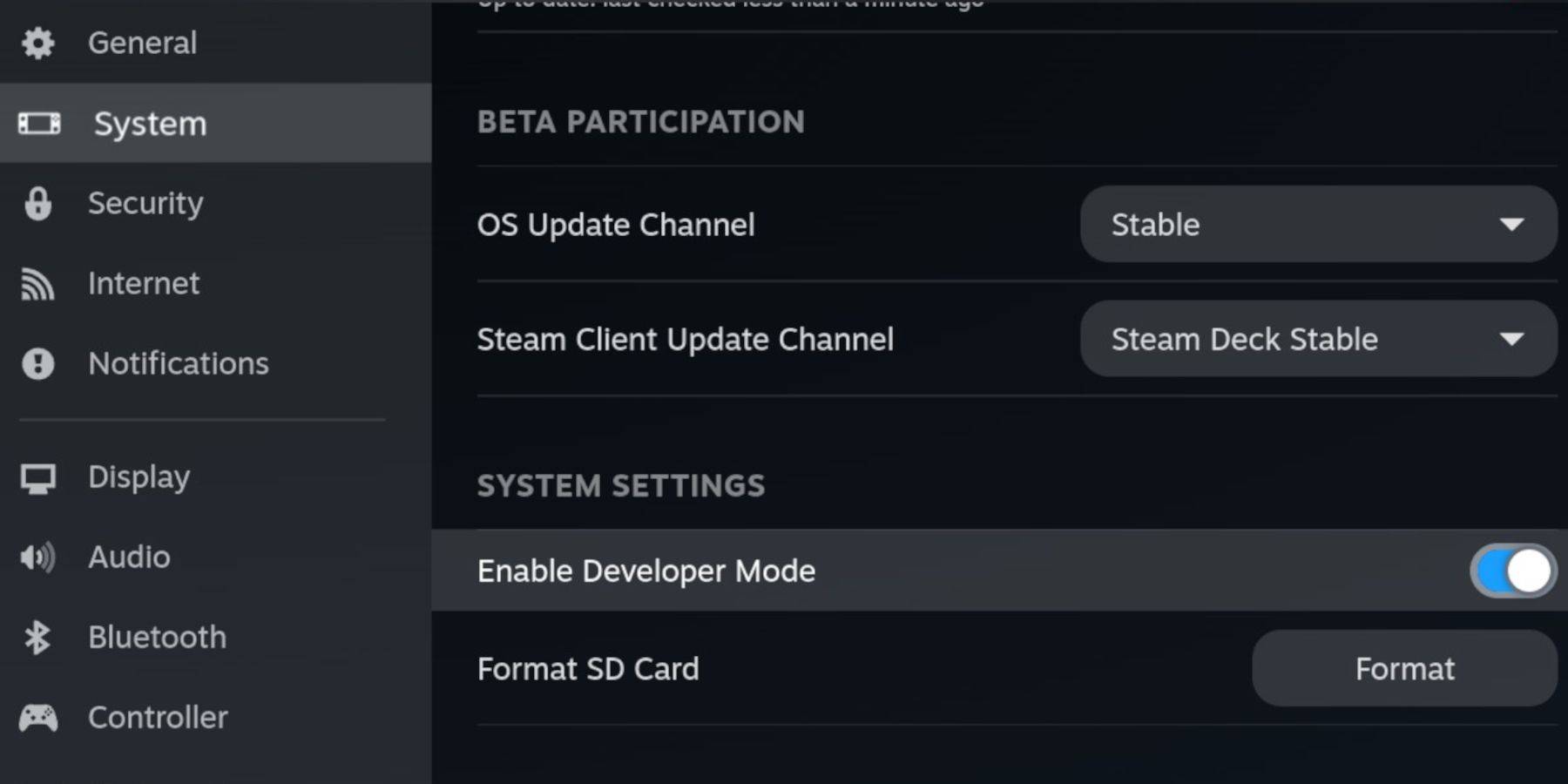 Antes de instalar o Emudeck no seu baralho a vapor, é crucial ativar o modo desenvolvedor e a depuração remota do CEF. Isso garante que seu baralho a vapor permaneça compatível com as atualizações de Emudeck.
Antes de instalar o Emudeck no seu baralho a vapor, é crucial ativar o modo desenvolvedor e a depuração remota do CEF. Isso garante que seu baralho a vapor permaneça compatível com as atualizações de Emudeck.
Modo de desenvolvedor
- Energia no seu convés do vapor.
- Pressione o botão Steam para acessar o menu Steam.
- Navegue até o menu do sistema e habilite o modo de desenvolvedor.
- Abra o menu do desenvolvedor.
- Ativar depuração remota do CEF.
- Pressione o botão Steam e selecione o menu liga / desliga.
- Mude para o modo de mesa.
Itens recomendados e obrigatórios
- Um cartão Micro SD A2 de alta velocidade para instalar o Emudeck e seus jogos.
- Formate o cartão SD diretamente no seu convés do vapor.
- Sega CD ROMs e arquivos de BIOS de propriedade legalmente para seus jogos.
- Um teclado e mouse podem simplificar o processo de instalação e transferência de arquivos.
Formate seu cartão SD
- Insira o cartão micro SD.
- No menu Steam, selecione Armazenamento.
- Escolha formatar cartão SD.
Baixe emudeck para o convés do vapor
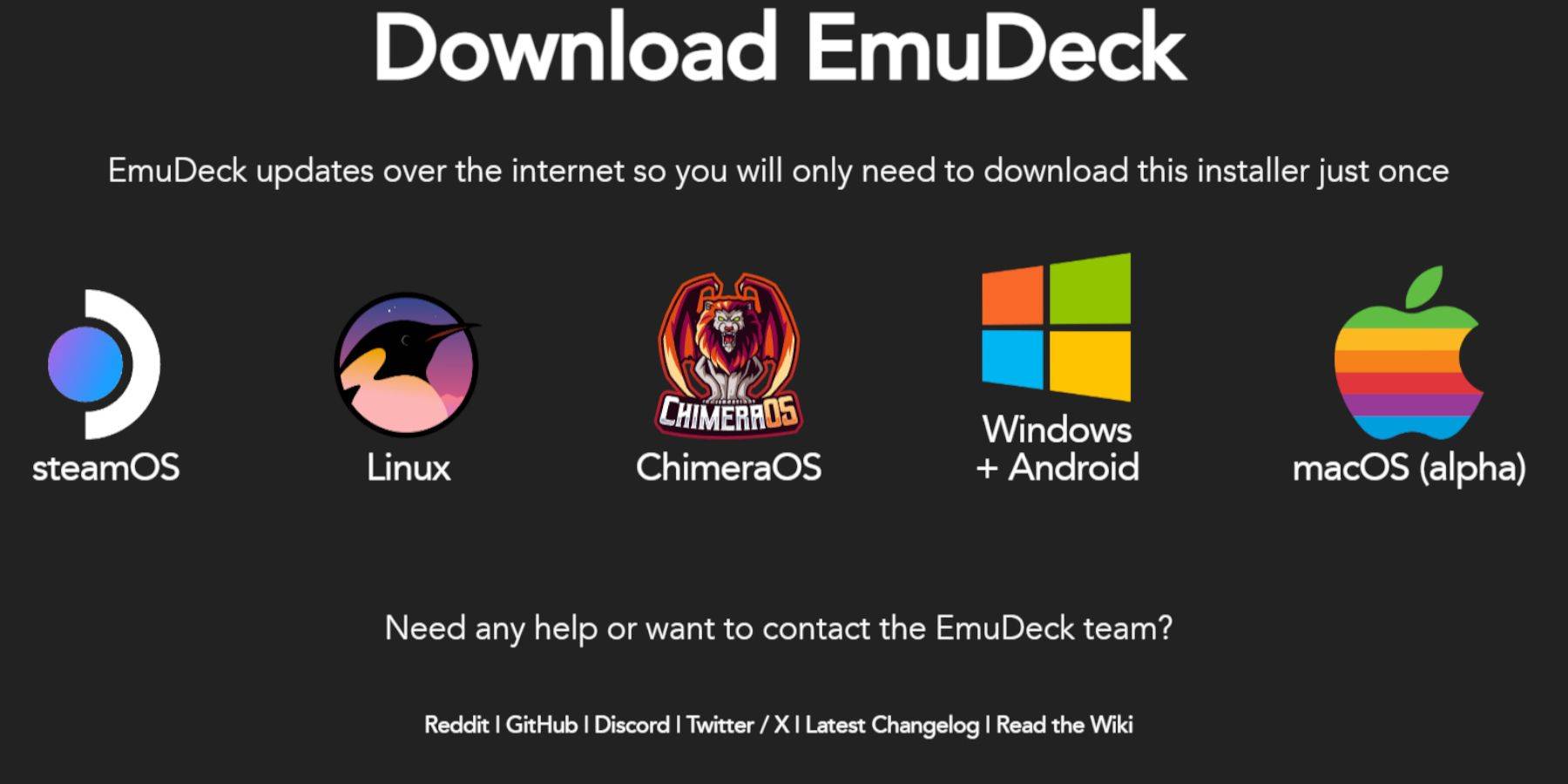 Para baixar Emudeck, siga estas etapas:
Para baixar Emudeck, siga estas etapas:
- Pressione o botão Steam.
- Selecione Power e mude para o modo de desktop.
- Faça o download de um navegador da loja Discovery, abra -o e navegue para o site Emudeck.
- Escolha a opção de download para a versão do STEPE OS.
- Execute o instalador e selecione Custom.
- Clique na imagem do cartão SD.
- Em seguida, selecione a opção Deck Steam.
- Escolha Retroarch, Melonds, Gerente de ROM a vapor e estação de emulação. Como alternativa, instale todos os emuladores para uso futuro.
- Pule as telas subsequentes e clique em Finalizar para iniciar a instalação.
Transfira seus arquivos de CD da SEGA para a pasta correta
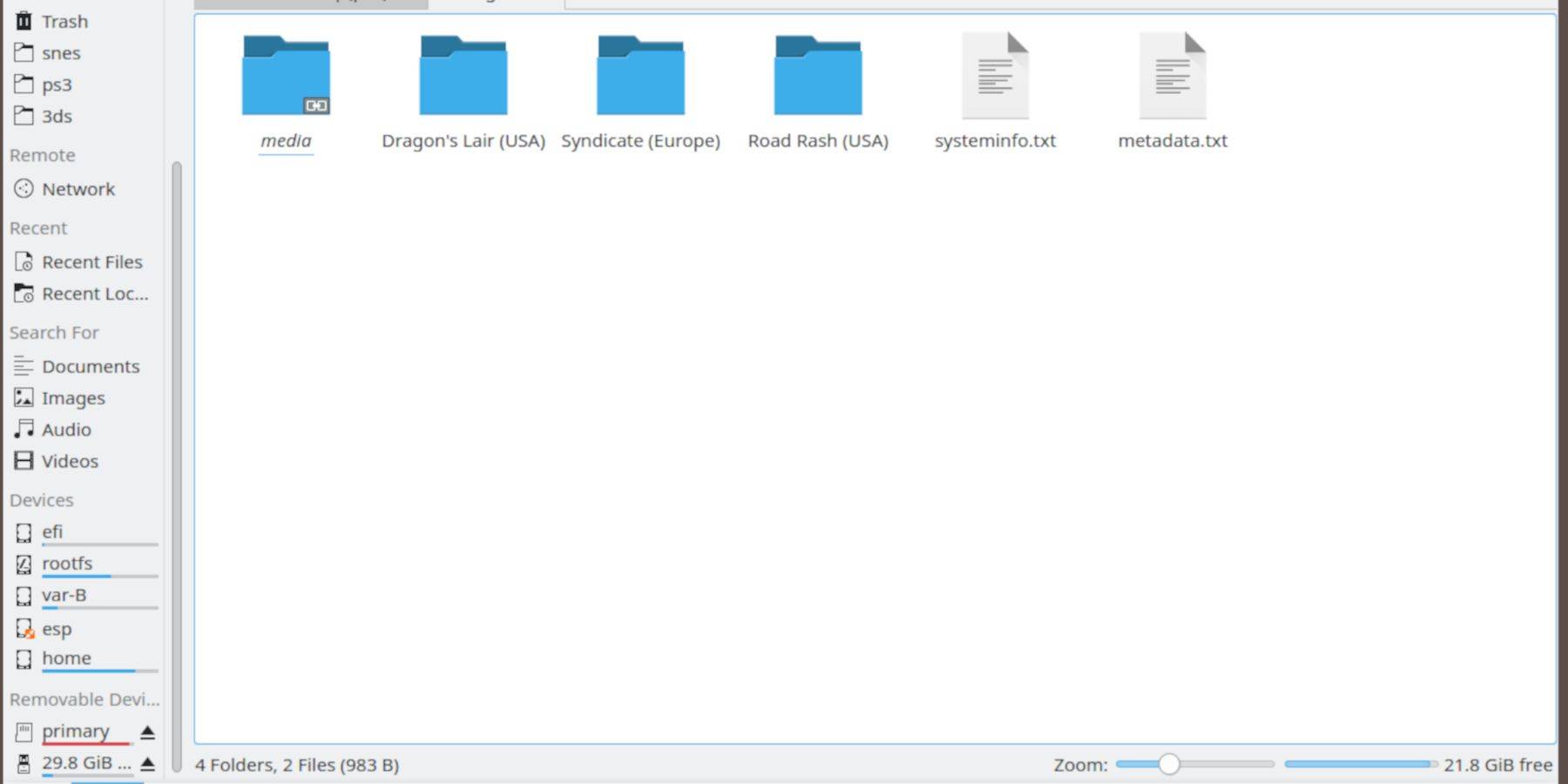 Agora, é hora de transferir seus arquivos ROMs e BIOS para as pastas corretas no seu baralho a vapor.
Agora, é hora de transferir seus arquivos ROMs e BIOS para as pastas corretas no seu baralho a vapor.
Transferir arquivos do BIOS
- No modo de desktop, abra seu navegador de arquivos Dolphin.
- Selecione o cartão SD rotulado como primário.
- Navegue até a pasta de emulação.
- Abra a pasta do BIOS e transfira seus arquivos do BIOS para lá.
Transfira seus CDs da Sega CDs
- Do primário, abra a pasta de emulação.
- Clique em ROMs.
- Abra a pasta chamada SEGACD ou MEGACD (ambos são aceitáveis).
- Transfira suas ROMs para esta pasta.
Adicione suas ROMs com o Gerenciador de ROM do Steam
 Para tornar suas ROMs de CD sega acessíveis do modo de jogo do Steam Deck e integrá -las à sua biblioteca, siga estas etapas:
Para tornar suas ROMs de CD sega acessíveis do modo de jogo do Steam Deck e integrá -las à sua biblioteca, siga estas etapas:
- Abrir emudeck.
- No painel esquerdo, inicie o Steam ROM Manager e clique em Sim.
- Clique em Avançar.
- Selecione as duas janelas da Nintendo DS.
- Clique em Adicionar jogos e clique em Parse.
- O gerente do Steam ROM preparará seus jogos e suas capas.
Corrija as capas ausentes
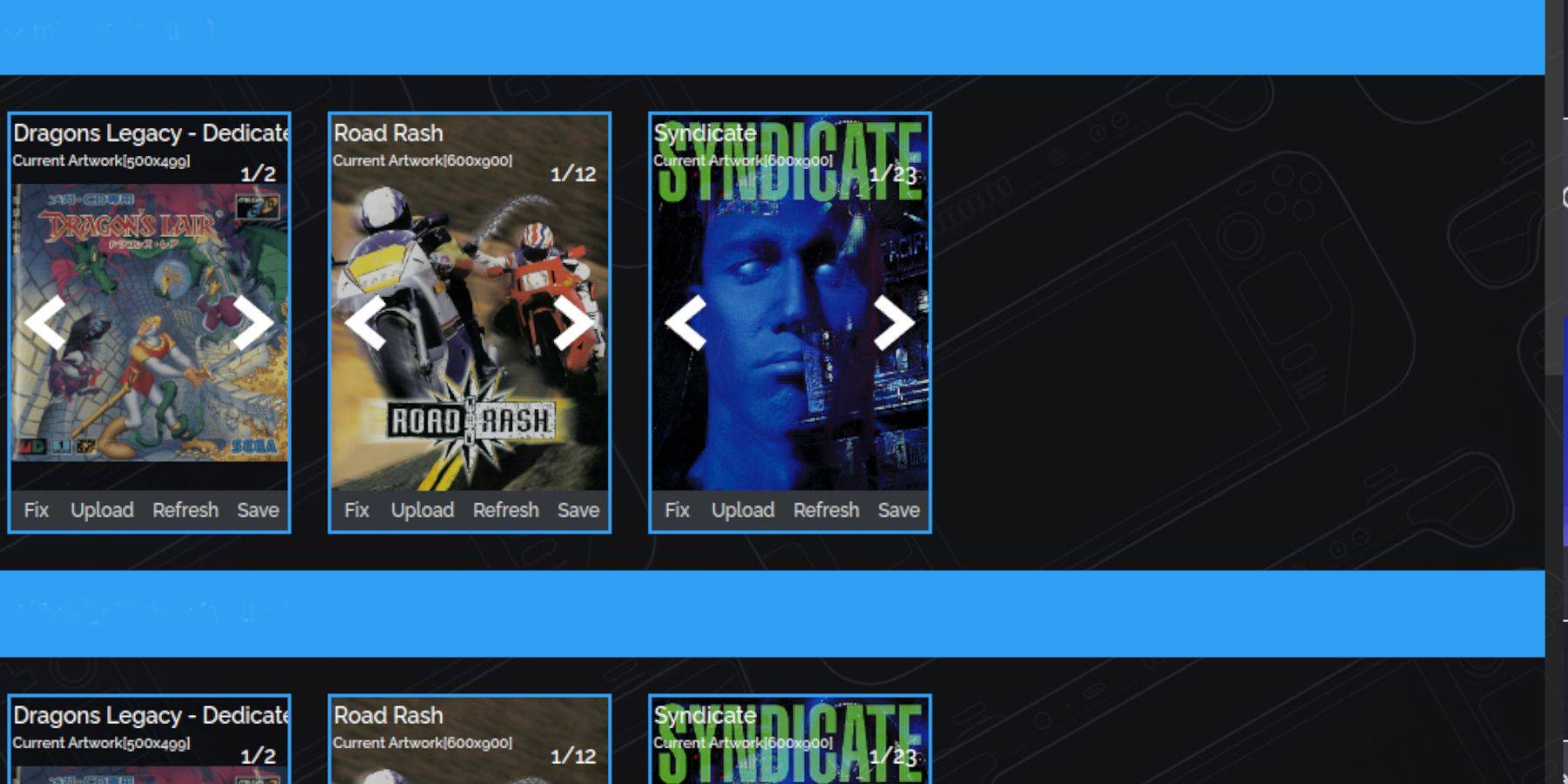 O Gerenciador de ROM do Steam geralmente identifica e adiciona todas as suas capas ao modo de jogo e biblioteca do Steam Deck. No entanto, alguns títulos obscuros ou importados podem não ser reconhecidos. Veja como consertar capas ausentes:
O Gerenciador de ROM do Steam geralmente identifica e adiciona todas as suas capas ao modo de jogo e biblioteca do Steam Deck. No entanto, alguns títulos obscuros ou importados podem não ser reconhecidos. Veja como consertar capas ausentes:
- Se você perceber as copas ausentes, selecione FIX.
- Digite o título do jogo na obra de arte e na barra de busca de títulos.
- Navegue pelo jogo cobre na barra lateral até encontrar uma adequada.
- Clique na capa para destacá -la em branco.
- Em seguida, clique em Salvar e fechar no canto superior direito do Gerenciador de ROM do Steam.
Adicione suas capas baixadas
Se o gerente do ROM do Steam não conseguir encontrar as capas, pode ser necessário adicioná -las manualmente. Use uma pesquisa de imagem do Google para encontrar a capa do seu jogo e siga estas etapas:
- Clique em fazer upload.
- Localize e adicione sua imagem.
- Em seguida, selecione Salvar e fechar.
- Feche o SRM e volte para o modo de jogo.
Jogue seus jogos de CD da SEGA no convés do vapor
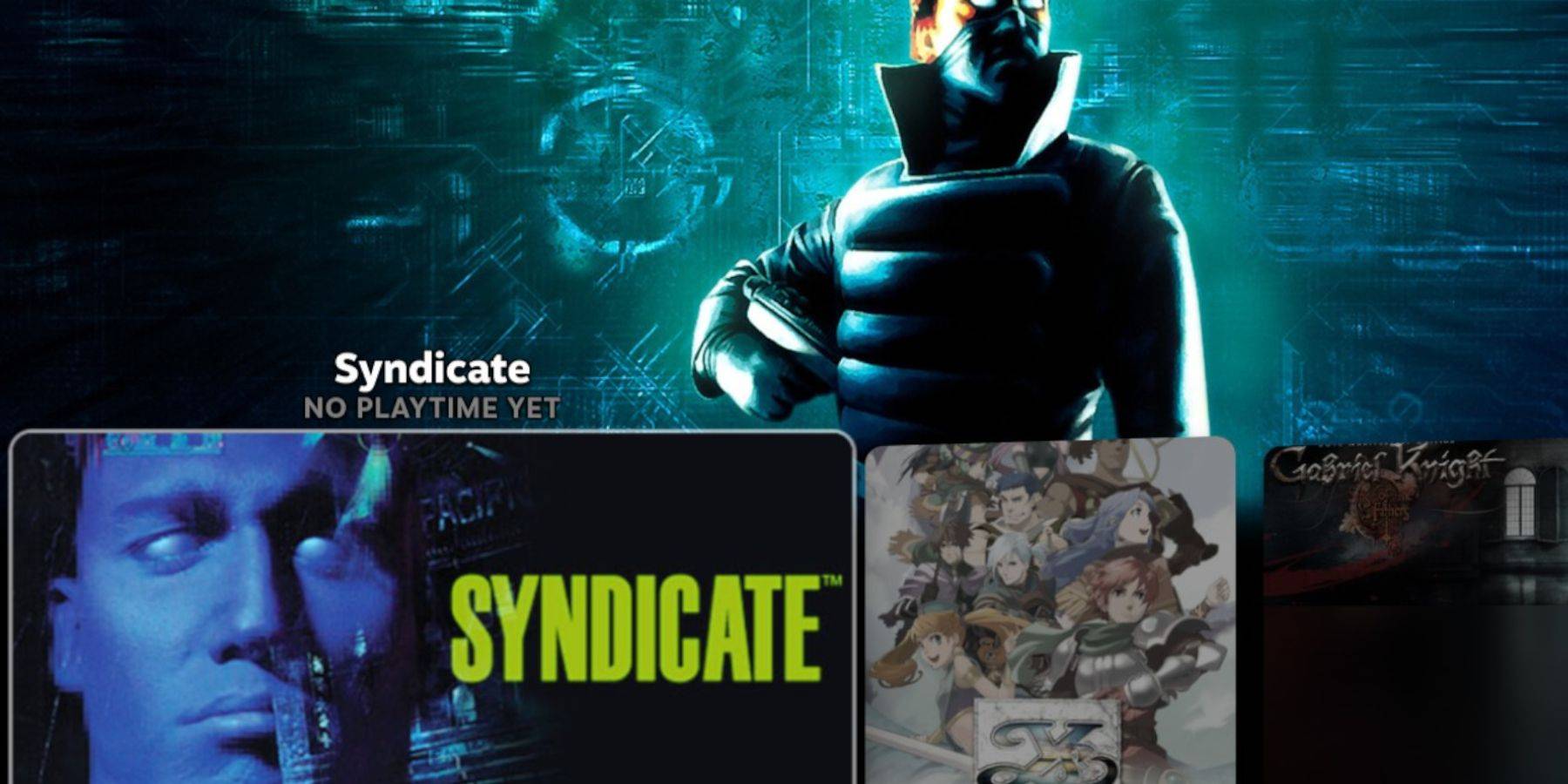 Agora, seus jogos de CD da SEGA estão prontos para serem jogados no modo de jogo do Steam Deck.
Agora, seus jogos de CD da SEGA estão prontos para serem jogados no modo de jogo do Steam Deck.
- Pressione o botão Steam.
- Selecione a biblioteca.
- Navegue até a guia Coleções.
- Abra a pasta do CD da SEGA e comece a jogar seus jogos a partir daí.
Estação de emulação
Se você seguiu as etapas de instalação, deve ter a estação de emulação instalada. É uma excelente ferramenta para organizar e jogar seus jogos com uma configuração diferente da biblioteca.
- Pressione o botão Steam.
- Selecione Biblioteca.
- Vá para a guia não-steam.
- Encontre a estação de emulação e selecione Play.
A estação de emulação é particularmente útil para jogar jogos de vários discos, pois são claramente rotulados.
- Navegue até a seção da Sega CD.
- Pressione o botão do menu.
- Selecione raspador.
- Em arranhão, escolha TheGamesDB.
- Em raspar esses sistemas, selecione CD SEGA.
- Clique em Iniciar.
A estação de emulação localizará seus jogos, metadados e arte de capa, exibindo -os dentro do seu menu.
Instale o carregador de DECKY para o convés do vapor
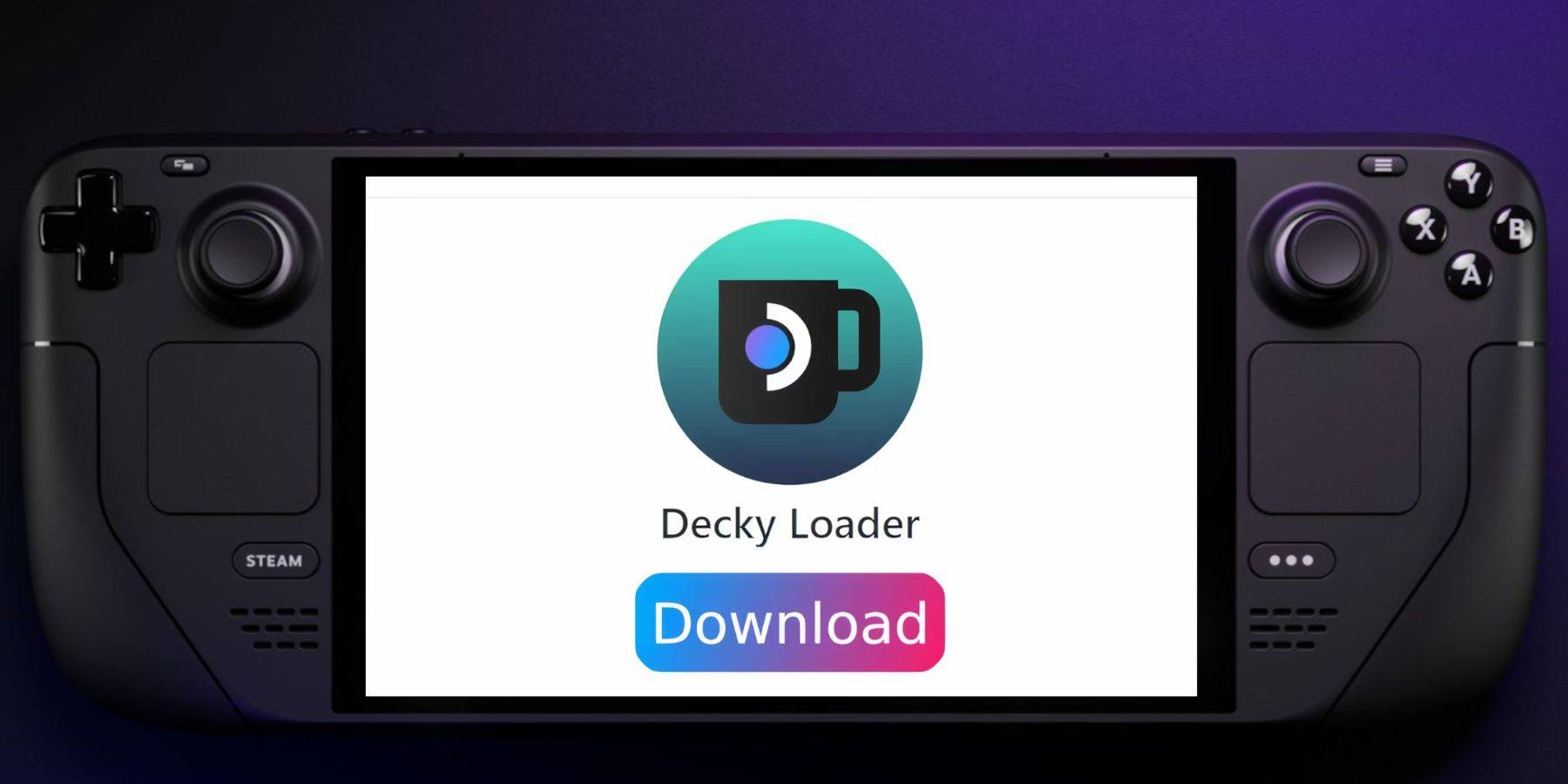 Para aprimorar sua experiência de jogo com ferramentas elétricas e otimizar o desempenho para consoles retrô, como o CD da SEGA, os desenvolvedores do Emudeck recomendam a instalação do aplicativo Decky Loader. Siga estas etapas:
Para aprimorar sua experiência de jogo com ferramentas elétricas e otimizar o desempenho para consoles retrô, como o CD da SEGA, os desenvolvedores do Emudeck recomendam a instalação do aplicativo Decky Loader. Siga estas etapas:
- Conecte um teclado e mouse para simplificar a navegação.
- Se no modo de jogo, pressione o botão de vapor, selecione Power e mude para o modo de mesa.
- Faça o download de um navegador na loja Discovery e inicie -o no modo de desktop.
- Navegue até a página do carregador de Decky do Github.
- Clique no ícone Big Download para iniciar o download.
- Depois de baixado, clique duas vezes no lançador e escolha a instalação recomendada.
- Após a instalação, reinicie seu baralho a vapor no modo de jogo.
Instale ferramentas elétricas
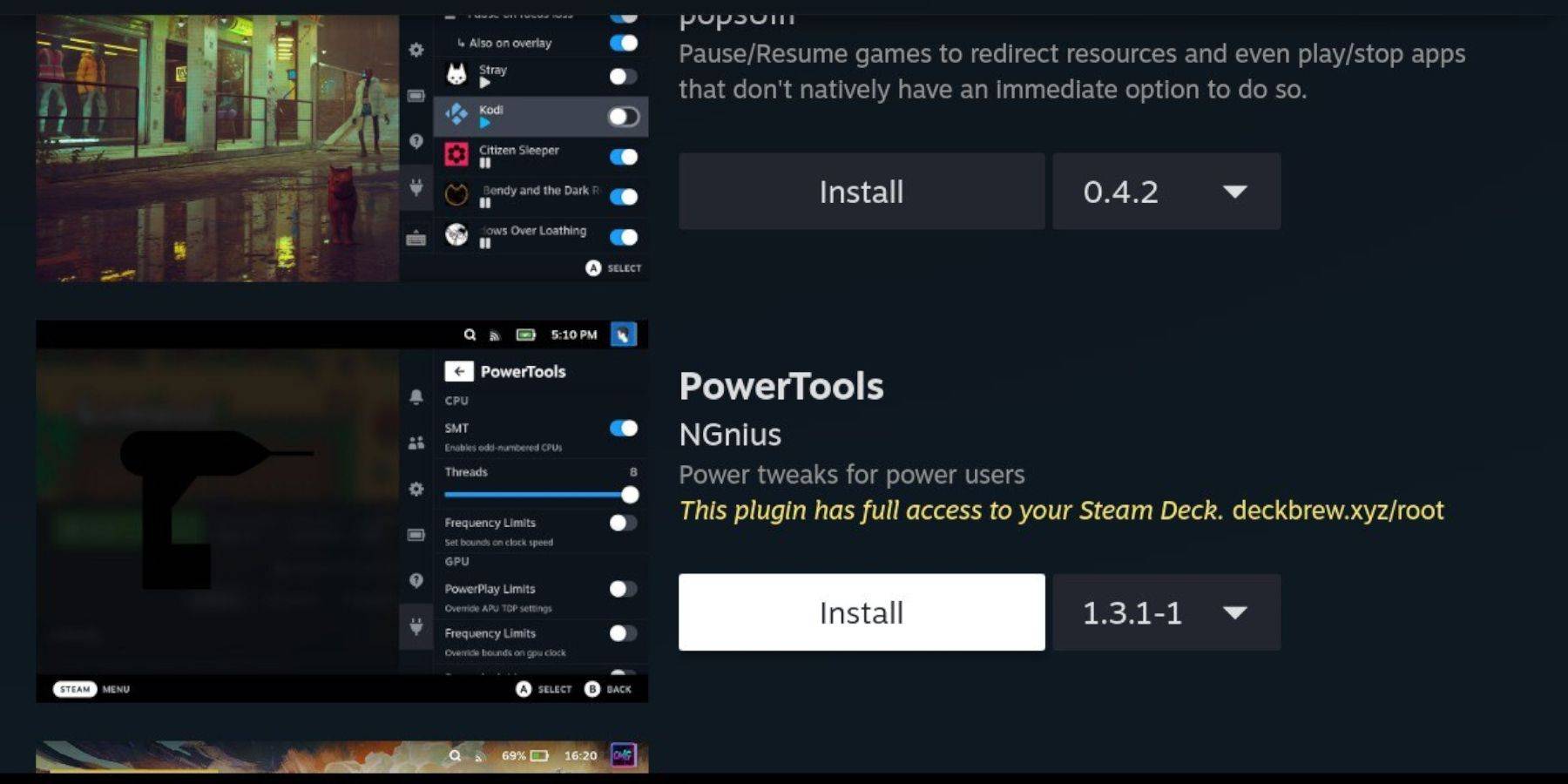 Com o carregador de decks instalado, agora você pode instalar ferramentas elétricas. Aqui está como:
Com o carregador de decks instalado, agora você pode instalar ferramentas elétricas. Aqui está como:
- Pressione o botão Menu de Acesso Quick (QAM) no trackpad direito para entrar no modo de jogo.
- Abra o novo ícone do plug -in na parte inferior do QAM.
- Selecione o ícone da loja na parte superior do menu Decky Loader.
- Na loja de Decky, encontre o plug -in Power Tools e instale -o.
Configurações ideais de emulação para ferramentas elétricas
- Pressione o botão Steam, abra a biblioteca, navegue até a guia CD da SEGA em Coleções e inicie um jogo de CD da SEGA.
- Pressione o botão QAM, selecione Decky Loader e, em seguida, o menu Ferramentas Power.
- Desligue o SMTS.
- Ajuste os threads para 4.
- Pressione o botão QAM novamente e abra o menu de desempenho selecionando o pequeno ícone da bateria.
- Ativar visualização antecipada.
- Mudar o controle do relógio da GPU manual para ativar.
- Aumente a frequência do relógio da GPU para 1200.
- Selecione Perfil por jogo para salvar essas configurações para jogos individuais.
Corrigindo o carregador de DECKY após uma atualização do convés do vapor
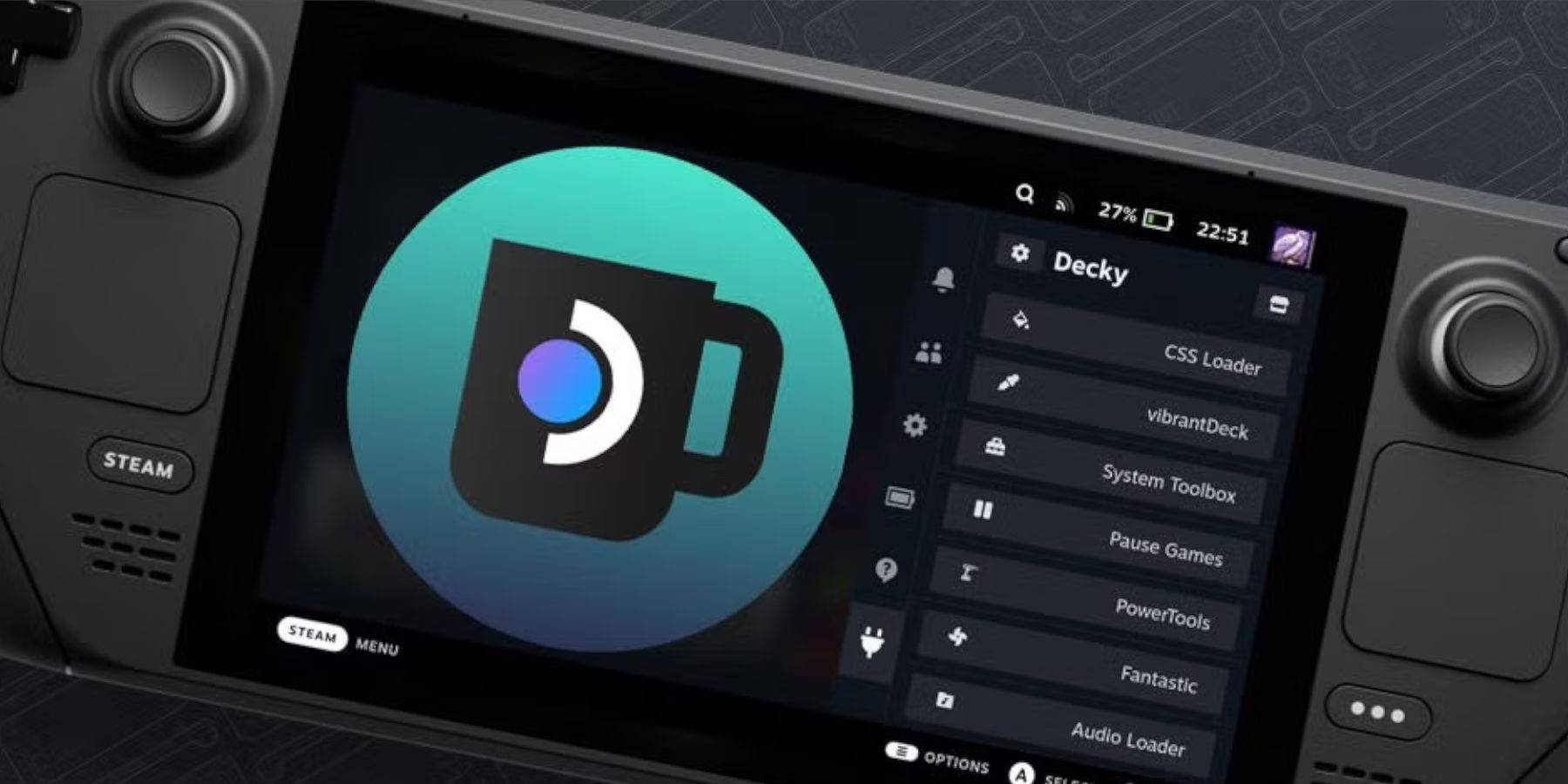 Uma grande atualização do convés a vapor pode remover o carregador de DECKY do seu QAM. Para restaurá -lo, siga estas etapas:
Uma grande atualização do convés a vapor pode remover o carregador de DECKY do seu QAM. Para restaurá -lo, siga estas etapas:
- Pressione o botão Steam para acessar a energia e selecione o modo de desktop se você ainda estiver no modo de jogo.
- Uma vez no modo de desktop, inicie um navegador depois de reiniciar o convés do vapor.
- Visite a página Decky Loader Github e clique no ícone Download.
- Selecione 'Executar' em vez de 'aberto'.
- Digite sua senha do sudo quando solicitado.
- Se você não definiu uma senha do sudo antes, siga as instruções na tela para criar uma. Escolha uma senha memorável e mantenha -a segura para uso futuro.
- Após a instalação, desligue o convés do vapor e reinicie -o no modo de jogo.
- Pressione o botão QAM; Suas configurações e plug -ins de carregadores de bem agora devem ser restaurados.
Isso é tudo o que você precisa saber para instalar e executar Emudeck para jogar seus jogos de CD da SEGA favoritos no Steam Deck.